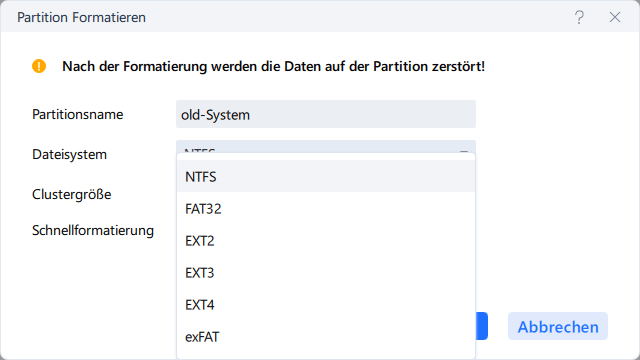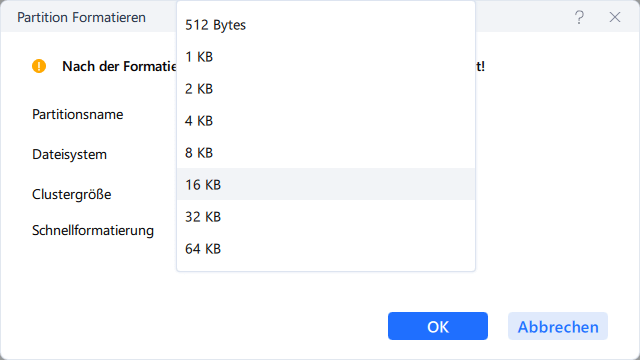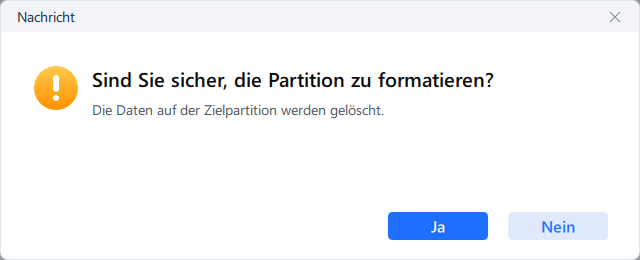Featured Artikel
- 01 Wird die Festplatte-Formatierung alle Daten löschen
- 02 Unterschiede zwischen dem High-Level-Format und dem Low-Level-Format
- 03 Bootfähiges Formatierungstool
- 04 Festplatte formatieren mit DiskPart
- 05 C Laufwerk formatieren
- 06 USB mit CMD unter Windows formatieren
- 07 SD Karte formatieren
- 08 USB-Flash-Laufwerk kann nicht formatiert werden
- 09 SanDisk SD-Karte lässt sich nicht formatieren
- 10 Windows konnte das Formatieren der SD-Karte nicht abschließen
- 11 Windows kann die formatierung nicht abschließen
- 12 Festplatte im RAW Format wiederherstellen
- 13 Formatierte Festplatte wiederherstellen
SEITENINHALT:
- Über eine RAW-Festplatte
- Daten von der RAW-Festplatte wiederherstellen
- RAW Festplatte ohne Formatierung reparieren
- RAW-Laufwerk mit dem CHKDSK-Befehl reparieren
- RAW Festplatte auf NTFS formatieren
Haben Sie eine Meldung wie "Sie müssen den Datenträger formatieren" erhalten? Wenn Sie auf "Nein" klicken, können Sie auch nicht auf die Festplatte zugreifen. Nachdem Sie auf "Ja" geklickt haben, wird die Formatierung ausgeführt und werden alle Daten von der Festplatte gelöscht. Das heißt, das Dateisystem der Festplatte ist zu RAW geworden. Wenn die Festplatte RAW wird, muss man die Festplatte formatieren? Kann man noch die RAW Festplatte auslesen und Daten wiederherstellen?
Warum ist die Festplatte zu RAW geworden? Kann man noch RAW Festplatte Daten wiederherstellen?
Es gibt verschiedene Gründe für ein RAW-Laufwerk. Normalerweise in diesen Fällen kann eine Festplatte zu RAW geworden sein:
- ⚙️System-Ausfall
- ⚡Energieprobleme
- ⛔Die Festplatte wird nicht sicher entfernt
- ⚠️Der Computer wird auf die falsche Weise ausgeschaltet
- 💾Fehlerhafte Sektoren auf Festplatte/USB-Stick/Speicherkarte
- 💽Der Datenträger ist beschädigt
Wenn das Problem auftritt, werden viele Benutzer CHKDSK benutzen und die Raw Festplatte reparieren. Aber in diesem Fall funktioniert der CHKDSK-Befehl leider nicht. Neben der Formatierung und der Hilfe von CHKDSK gibt es dann keine Lösungen? Werden die Nutzer alle Daten auf der RAW Festplatte verlieren? Nein. Mithilfe einer professioneller und sicherer Datenrettung Software kann man die RAW-Festplatte wiederherstellen.
Wenn es eine neue Festplatte ist, können Sie die Festplatte direkt formatieren, um das Dateisystem zu NTFS oder anderen zu konvertieren. Dadurch wird es wieder normal. Wenn es sich jedoch um eine Festplatte mit vielen Daten handelt, müssen Sie eine professionelle Software zur RAW-Laufwerkswiederherstellung verwenden, um Daten vom RAW-Laufwerk oder der RAW-Partition wiederherzustellen.
Lesen Sie weiter, um zu erfahren, wie Sie mit einem professionellen Tool zur Wiederherstellung von RAW-Laufwerken Daten von einem RAW-Laufwerk wiederherstellen können. Wir bieten auch effektive Methoden an, mit denen Sie eine RAW-Festplatte/einen USB-Stick/einen USB-Stick/eine SD-Karte reparieren können, ohne dass Daten verloren gehen. Wir hoffen, dass Sie alle das Problem mit dem RAW-Laufwerk mit dieser Anleitung leicht lösen können.
Wie kann man RAW Festplatte Daten retten?
Für die einfache und erfolgreiche Datenrettung empfehlen wir Ihnen EaseUS Data Recovery Wizard Pro. Es kann die RAW Festplatte auslesen und die Daten darauf erfolgreich wiederherstellen. Diese Software unterstützt Datenrettung nach der Löschung, Formatierung, Virenangriff und dem Datenverlust aus anderen Gründen.
Jetzt folgen Sie den Schritten zur Wiederherstellung. Nachdem Sie die Daten auf der RAW Festplatte gerettet haben, können Sie dann diese Festplatte im RAW Format formatieren und es wieder nutzbar machen.
Video-Anleitung: Festplatte RAW Daten retten

1. Das Laufwerk muss mit dem Computer verbunden sein. Starten Sie nun EaseUS Data Recovery Wizard. Wählen Sie den RAW Datenträger aus und klicken Sie anschließend auf "Scan".

2. Das Programm listet zunächst alle gelöschten Dateien auf der Festplatte auf. Dann wird noch einmal die gesamte Festplatte Sektor für Sektor durchgesucht, um noch mehr wiederherstellbaren Dateien zu finden. Falls Ihre gewünschten Dateien schon gefunden wurden, können Sie den Scan jetzt stoppen und den dritten Schritt durchführen.

3. Suchen Sie nach Ihren verlorenen Daten im Verzeichnisbaum links oder oben rechts in der Suchleiste. Wählen Sie Ihre Dateien aus und klicken Sie auf “Wiederherstellen”. Wenn Sie die Dateien hier nicht finden können, schauen Sie oben unter „RAW“ Ordner. Speichern Sie alle wiederhergestellten Dateien auf einer anderen Festplatte (oder einem USB-Stick),, um zu vermeiden, dass durch einen Fehler die Daten doch noch überschrieben werden können.
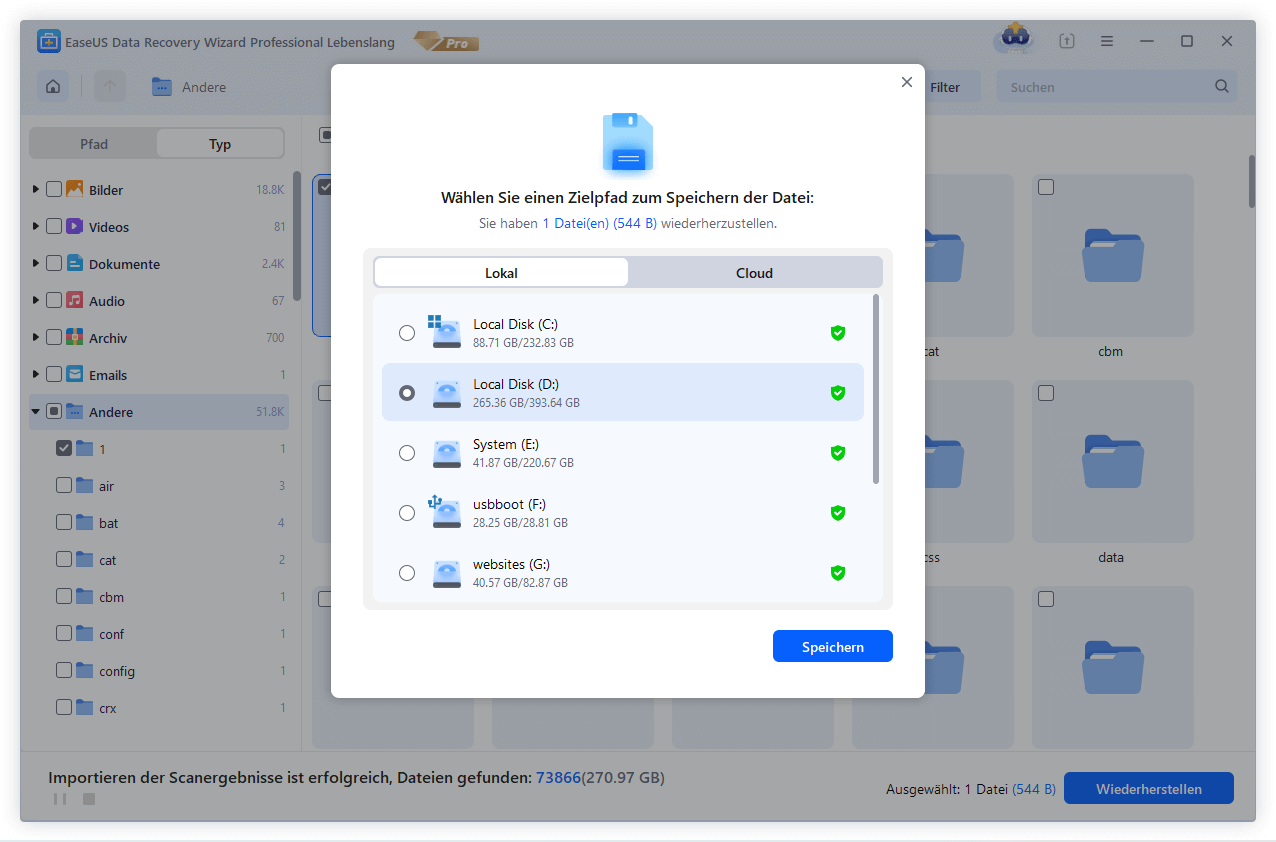
Mit EaseUS Data Recovery Wizard können Sie auch eine formatierte Festplatte wiederherstellen und Ihre Daten wiederbekommen.
Daten von einem RAW-Laufwerk mit Datenrettungsdienst wiederherstellen
Wenn die Datenwiederherstellungssoftware die RAW-Dateien nicht wiederherstellen konnte, haben Sie immer noch gute Chancen, die Daten mithilfe der RAW-Wiederherstellungsdienste wiederherzustellen.
EaseUS Datenrettungsdienste
Klicken Sie hier, um unsere Experten für eine kostenlose Bewertung zu kontaktieren
Wenden Sie sich an die EaseUS Datenrettungsexperten, um einen individuellen manuellen RAW-Wiederherstellungsservice zu erhalten. Nach KOSTENFREIER Diagnose können wir folgende Leistungen anbieten:
- Beschädigte RAW-Laufwerke ohne Formatierung reparieren
- Daten von RAW-Laufwerken wiederherstellen, einschließlich BitLocker-verschlüsselter Laufwerke
- RAW-Partitionen, RAW-USB-Laufwerke, eines RAW-SD-Karte, externe RAW-Festplatte usw. wiederherstellen
Wie kann man eine RAW Festplatte reparieren und auslesen?
Methode 1. RAW Festplatte ohne Formatierung reparieren
Nachdem Sie Daten von einer RAW-Partition mit dem EaseUS-Programm zur Wiederherstellung von Rohdaten wiederhergestellt haben, können Sie die RAW-Festplatte, SD-Karte oder das USB-Laufwerk reparieren, indem Sie es auf verschiedene Weise formatieren. Zum Beispiel können Sie die kostenlose Partition Manager Software von EaseUS verwenden, um das RAW-Laufwerk mühelos auf FAT, NTFS oder EXT zu formatieren.
Schritt 1. Starten Sie die Software.
Schritt 2. Klicken Sie mit der rechten Maustaste auf die Partition und wählen Sie "Formatieren" aus.
Schritt 3. Stellen Sie den Partitionsnamen, das Dateisystem und die Clustergröße ein. Dann klicken Sie auf "OK".
Schritt 3. Klicken Sie im Warnfenster auf "Ja", um fortzufahren.
Schritt 4. Klicken Sie auf die "1 Aufgabe(n) ausführen" in der rechten unteren Ecke, um die Änderungen zu überprüfen, und klicken Sie dann auf "Anwenden", um die Formatierung der Partition zu starten.
Neben der Formatierung bietet EaseUS Partition Master Free weitere umfassende Partitions- und Festplattenverwaltungslösungen für Ihren Windows-Computer. Andere Funktionen sind: Größenänderung von Partitionen, Erstellen, Formatieren, Löschen und Zusammenführen von Partitionen, Kopieren und Klonen einer ganzen Festplatte, Konvertieren von FAT- in NTFS-Partitionen, Konvertieren von MBR zu GPT oder GPT zu MBR und so weiter.
Neben der Verwendung von EaseUS Partition Master zum Formatieren eines RAW-Laufwerks können Sie auch die Datenträgerverwaltung, den Windows Datei-Explorer oder den Befehl Diskpart verwenden, um diese Aufgabe zu erledigen.
Methode 2. RAW Festplatte mit dem CHKDSK-Befehl reparieren
Wenn die Festplatte als RAW angezeigt wird, aber noch einen Laufwerksbuchstaben hat, können Sie versuchen, die RAW-Festplatte zu reparieren, ohne sie mit CMD zu formatieren. Mit CHKDSK haben Sie eine Chance, Ihre RAW-Festplatte zu reparieren und dann auszulesen, ohne sie zu formatieren. Manche Leute mögen sagen, dass CHKDSK für RAW-Laufwerke nicht verfügbar ist, aber das stimmt nicht. Wenn Ihre (externe) Festplatte mit einem Laufwerksbuchstaben angezeigt wird, können Sie CMD verwenden, um sie zu reparieren. Wenn Ihre externe Festplatte als RAW ohne Laufwerksbuchstaben angezeigt wird, folgen Sie stattdessen Methode 2.
- Warnung:
- Das Ausführen von chkdsk kann das RAW-Laufwerksproblem hoffentlich beheben, es kann jedoch auch zu einem vollständigen Datenverlust führen. Führen Sie also zunächst eine Datenwiederherstellung durch und fahren Sie dann mit der CMD-Methode fort.
Schritt 1. Schließen Sie Ihre externe RAW-Festplatte an Ihren Computer an.
Schritt 2. Klicken Sie auf das Symbol "Suche" in der Taskleiste und geben Sie cmd ein. Klicken Sie dann mit der rechten Maustaste auf "Eingabeaufforderung" und wählen Sie "Als Administrator ausführen".
Schritt 3. Geben Sie chkdsk G: /f ein und drücken Sie die Eingabetaste, um Ihre externe RAW-Festplatte zu reparieren. (G ist der Laufwerksbuchstabe Ihrer RAW-Festplatte.)
Nach dem Reparaturvorgang können Sie die Datenträgerverwaltung öffnen, um zu überprüfen, ob Ihre Festplatte repariert ist. Wenn CHKDSK nicht funktioniert, machen Sie sich keine Sorgen. Sie können Ihre externe RAW-Festplatte mit der folgenden Methode reparieren.
Methode 3. RAW-Festplatte auf NTFS formatieren
Das Formatieren der Festplatte wird alle darauf gespeicherten Daten löschen. Deshalb empfehlen wir Ihnen, die Daten auf der Festplatte zuerst wiederherzustellen und dann sie formatieren. Nachdem Sie erfolgreich Dateien von der externen RAW-Festplatte wiederhergestellt haben, können Sie das externe Laufwerk auf NFTS formatieren. Nach der Formatierung wird das Laufwerk normal und benutzbar sein.
Schritt 1. Schließen Sie Ihre externe RAW-Festplatte an Ihren Computer an.
Schritt 2. Gehen Sie zu "Dieser PC" > "Verwalten" > "Datenträgerverwaltung".
Schritt 3. Suchen Sie die RAW-Festplatte, klicken Sie mit der rechten Maustaste darauf und wählen Sie "Formatieren...".

Schritt 4. Wählen Sie das Dateisystem (NTFS) und weisen Sie der Festplatte einen Laufwerksbuchstaben zu.

Schritt 5. Klicken Sie auf "Start", um Ihre RAW-Festplatte zu formatieren. Wenn die Formatierung abgeschlossen ist, klicken Sie auf "OK".
Über ein RAW-Laufwerk
Was bedeutet die Wiederherstellung eines RAW-Laufwerks? Wenn Sie versuchen, einen systemfremden Datenträger im Windows Explorer zu öffnen, wird ein Fenster geöffnet, in dem Sie aufgefordert werden, den Datenträger zu formatieren, bevor Sie ihn verwenden können. Es ist sehr wahrscheinlich, dass der Datenträger mit Dateisystemfehlern behaftet ist.

Die Funktion "Datenträger formatieren" behebt in der Regel das Festplattenproblem, löscht aber die darauf befindlichen Daten. Wenn Sie den Datenträger nicht formatieren, erhalten Sie eine Fehlermeldung, die besagt: "Der Datenträger enthält kein erkanntes Dateisystem. Bitte stellen Sie sicher, dass alle erforderlichen Dateisystemtreiber geladen sind und der Datenträger nicht beschädigt ist."
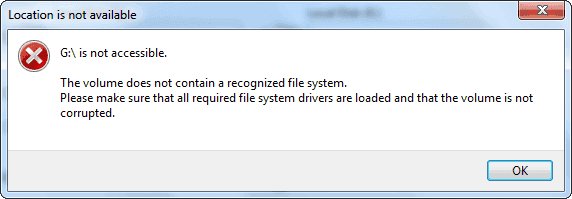
Das RAW-Laufwerk tritt unter Windows 10/8.1/8/7 häufig auf. Wenn Sie ein lokales Laufwerk oder einen Wechseldatenträger nicht öffnen können, sollten Sie nicht in Panik geraten. Das liegt in der Regel daran, dass das Dateisystem der Festplatte RAW geworden ist. Gehen Sie in die Windows Datenträgerverwaltung (Dieser PC/Mein Computer - Verwalten - Datenträgerverwaltung), und Sie werden das RAW-Laufwerk wie folgt sehen:
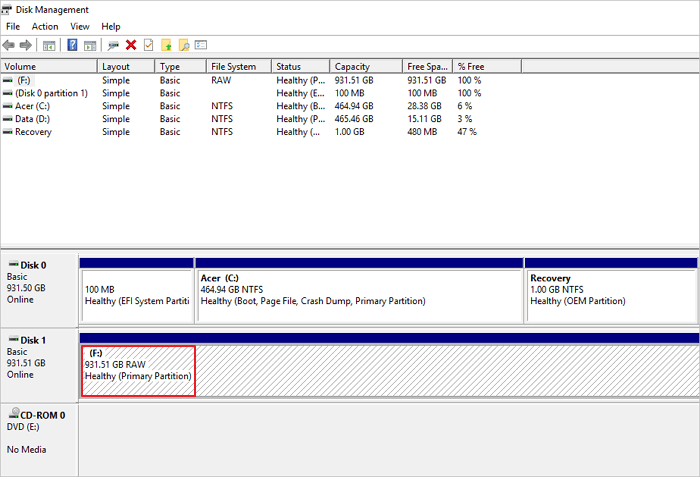
Darüber hinaus gibt es viele andere Symptome, die darauf hindeuten, dass Ihre Festplatte RAW geworden ist. Zum Beispiel:
(1) Führen Sie den CHKDSK-Befehl aus. Es erscheint die Meldung: "Der Typ des Dateisystems ist RAW. CHKDSK ist für RAW-Laufwerke nicht verfügbar."

(2) Der Computer kann nicht von der Systemdiskette starten und meldet: "Betriebssystem nicht gefunden".
Manchmal kommt es vor, dass die Festplatte Ihres Computers, eine externe Festplatte, ein USB-Laufwerk oder eine SD-Karte plötzlich RAW wird. Wenn Ihre Festplatte zu einem RAW-Laufwerk wird, bedeutet das, dass Ihre Festplatte nicht mit einem kompatiblen Dateisystem wie NTFS oder FAT32 formatiert ist. Und die darauf befindlichen Daten bleiben unzugänglich.

Das Fazit
Die möglichen Ursachen für ein RAW-Laufwerk sind fehlerhafte Sektoren auf dem Gerät, eine beschädigte Partitionstabelle, ein Virus oder ein Malware-Angriff. Mit einem zuverlässigen Tool zur Wiederherstellung von RAW-Laufwerken, wie dem EaseUS Data Recovery Wizard, können Sie Daten von RAW-Partitionen problemlos wiederherstellen.
Obwohl die Wiederherstellung von RAW-Laufwerken in den meisten Fällen möglich ist, sollten Sie dennoch die folgenden Dinge beachten, um zu vermeiden, dass ein Laufwerk wieder zu einem RAW-Laufwerk wird:
- Werfen Sie das externe Laufwerk sicher aus
- Sichern Sie wichtige Daten regelmäßig
- Verwenden Sie ein fortschrittliches Dateisystem wie das NTFS-Dateisystem
FAQs über RAW-Festplatte
Im Folgenden erfahren Sie mehr über das RAW-Dateisystem und wie Sie Daten von einem RAW-Laufwerk wiederherstellen können.
Was ist eine RAW Festplatte?
Das RAW-Dateisystem bezeichnet einen Zustand Ihrer Festplatte, der kein oder ein unbekanntes Dateisystem hat. Unabhängig davon, ob die Speicherkarte, die Computerfestplatte oder ein anderes Gerät als RAW angezeigt wird, können Sie nicht auf die Daten darauf zugreifen. Das RAW-Dateisystem ist kein Standard-Dateisystem. Wenn eine Festplatte als RAW angezeigt wird, kann das Betriebssystem sie nicht erkennen. Der schnellste Weg, das RAW-Dateisystem zu reparieren, besteht darin, das Laufwerk zu formatieren, aber manchmal funktioniert das möglicherweise nicht.
Wie kann ich Raw Festplatte Daten retten?
Hier erfahren Sie, wie Sie Dateien von einem RAW-Laufwerk mit der EaseUS RAW Drive Recovery Software in drei Schritten wiederherstellen können:
- Schritt 1. Lokalisieren und scannen Sie die RAW-Festplatte.
- Schritt 2. Finden Sie die gefundenen Daten auf dem RAW-Laufwerk und zeigen Sie sie in der Vorschau an.
- Schritt 3. Wiederherstellen und Speichern der RAW-Laufwerksdaten.
Wie kann ich eine RAW-Partition in NTFS wiederherstellen?
Sie können RAW in NTFS ändern, indem Sie die Datenträgerverwaltung verwenden:
- Klicken Sie mit der rechten Maustaste auf die Schaltfläche Start und wählen Sie Datenträgerverwaltung.
- Suchen Sie Ihr RAW-Speichergerät (SD-Speicherkarte, Festplatte, USB-Stick usw.).
- Klicken Sie mit der rechten Maustaste auf das RAW-Laufwerk und wählen Sie Formatieren. Folgen Sie dann den Anweisungen auf dem Bildschirm, um Ihr Gerät mit dem NTFS-Dateisystem zu formatieren.
Wie kann ich eine RAW Festplatte ohne Formatierung reparieren?
Um ein RAW-Laufwerk zu reparieren, ohne es zu formatieren oder Daten zu verlieren, wenden Sie sich an die manuelle 1-on-1-Hilfe von EaseUS. Die technischen Experten von EaseUS bieten Ihnen Hilfe bei extremen Datenverlusten, wie z.B. Neuformatierung des Laufwerks, RAW-Festplatte, Partitionsverlust, Neupartitionierungsfehler und Systemstartfehler. Sie können Ihr RAW-Speichergerät reparieren, ohne es zu formatieren, und sicherstellen, dass die reparierte Partition mit dem ursprünglichen Laufwerk identisch ist.
War der Artikel hilfreich?
Technik-Freund und App-Fan. Mako schreibe seit März 2016 für die Leser von EaseUS. Er begeistert über Datenrettung, Festplattenverwaltung, Datensicherung, Datenspeicher-Optimierung. Er interssiert sich auch für Windows und andere Geräte.
Weitere Artikel & Tipps:
-
Fix: Vorgang fehlgeschlagen mit Fehler 0x0000011b (Windows 10/11)
![author icon]() Maria | 17.02.2025, 15:57
Maria | 17.02.2025, 15:57 -
EaseUS Data Recovery bleibt hängen & funktioniert nicht
![author icon]() Mako | 17.02.2025, 15:57
Mako | 17.02.2025, 15:57 -
Ist EaseUS sicher | Ist EaseUS Data Recovery sicher [Echte Bewertung von EaseUS]
![author icon]() Markus | 17.02.2025, 15:57
Markus | 17.02.2025, 15:57 -
Ntfs.sys fehlt oder ist beschaedigt? So beheben Sie den Ntfs.sys Fehler unter Windows.
![author icon]() Mako | 17.02.2025, 15:57
Mako | 17.02.2025, 15:57